紙の手帳を使わなくなってもう5年。スケジュール管理はGmail+googleカレンダーでOK! その2
今回はGmail編です。
・前口上/googleカレンダー
・gmail ←イマココ
・カレンダーの設定方法
・gmailの設定方法
Gmailは2ギガ制限の頃から使っています。
一応プロバイダーメールもあるので、メーラーソフトも使ってるんですがダメです。
Gmailのフィルタリングの強力さを一度体験したらもう戻れまへん。
マルチ受信トレイが捗りすぎる!
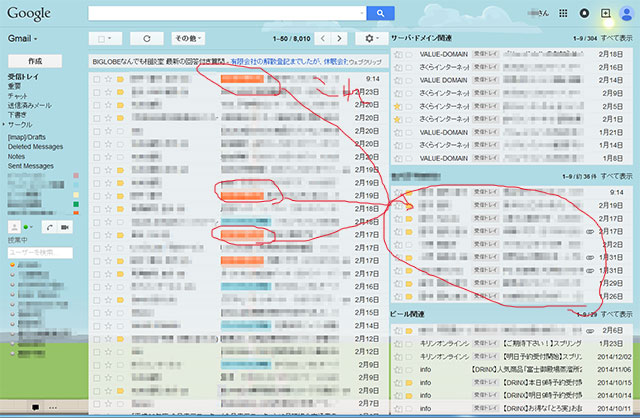
モザイクだらけで申し訳ないですが、ざっくり左半分が通常の受信トレイです。
このあたりは普通のメーラーと変わりませんね。
んで右側。
Gmailはフィルタやラベルと言った機能があるのですが、更に一歩進んで条件を満たしたメールを抽出して別に表示してくれるのがマルチ受信トレイという機能です。
この画像の場合、オレンジのラベルを付けたメールだけマルチ受信トレイの真ん中に表示させています。
僕みたいに特別お客さんが多くなくても(´;ω;`)便利過ぎる機能です。
因みに「すべて表示」をクリックすると条件を満たしたメール全てが開きます。
もちろんラベル機能もしっかり使っております。
カテゴリやお客さんごとに色分けしてます。
普段使っているとマルチ受信トレイのある画面が当たり前になるので、通常の受信トレイでも大事なメールが判別できるようにラベルをつけるのは必須っす。
あとこれは直接Gmailの機能ではないのですが、プロバイダーメールや自分のサイトへの問い合わせ等のメールも全てGmailへ転送するようにしています。
フィルタリングが最強すぎてlivemailとか窓から投げ捨てましたよ。
ではこれらの設定を設定編にて!
福岡・九州のクラフトビール情報満載! ビールダイスキドットコム!
↓気に入っていただけましたらポチッと!
![]()
にほんブログ村